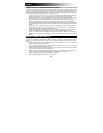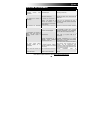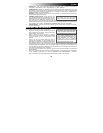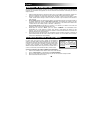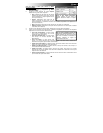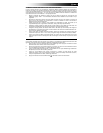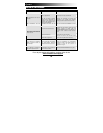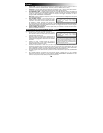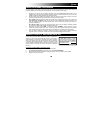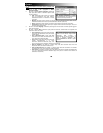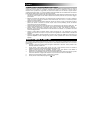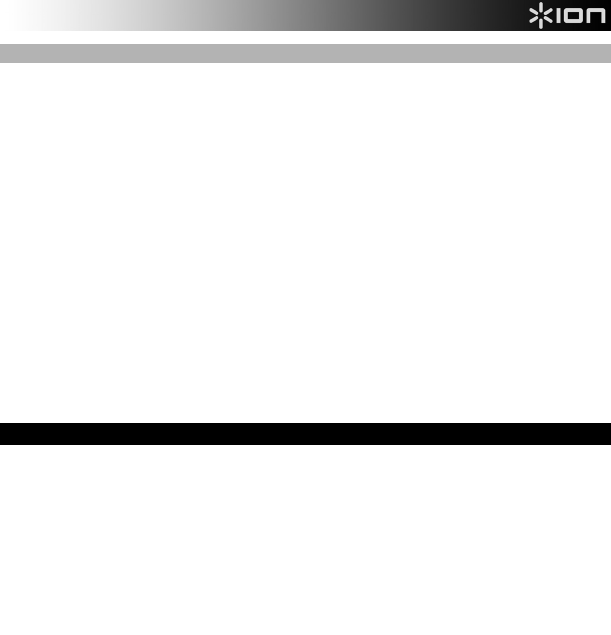
21
CONSEILS POUR UNE MEILLEURE RECONNAISSANCE
Lors de la capture d’écran de vos numérisations, l’application ABBYY Screenshot Reader peut reconnaître du
texte dans une image, vous permettant d’extraire du texte à partir d’une image numérisée et de le coller dans un
courriel, document Microsoft Word, ou d’un logiciel qui vous permet de coller du texte. Afin d’obtenir une meilleure
reconnaissance des documents texte – ou si vous trouvez que le ABBYY Screenshot Reader a de la difficulté à
reconnaître le texte de vos numérisations – voici quelques conseils.
• Réglez le paramètre de résolution du COPY CAT au plus élevé en appuyant sur la touche DPI afin
d'afficher le réglage « HIGH ». Les numérisations effectuées à haute résolution sont plus facile à lire par
l’application.
• Numérisez vos documents à partir d'une surface plate et assurez-vous de ne pas soulever ou accrocher le
COPY CAT lors du processus. Des perturbations au niveau de l’éclairage ou dans le mouvement de
balayage peuvent cause de la distorsion.
• Prenez votre temps lors du balayage. Ceci permettra une numérisation plus nette, plus précise. (Si le
voyant ERROR passe au rouge lors de la numérisation, essayez de balayer plus lentement.)
• Précognisez, lorsque possible, les textes foncés sur fonds pâles ou encore pâles sur fonds foncés. Les
autres couleurs contrastent moins, diminuant la précision de la reconnaissance du texte.
• Précognisez, lorsque possible, des blocs de texte continue. Des textes qui sont divisés par des images ou
des illustrations, qui contiennent des mises en page complexes, des polices de caractères différentes, etc.,
peuvent être plus difficiles à reconnaître.
• Lorsque vous utilisez le ABBYY Screenshot Reader, assurez-vous d’agrandir au maximum l’image que
vous désirez capturer sur l’écran. Vous n’avez qu’à agrandir l’image en maximisant la taille de la fenêtre.
• Lorsque vous utilisez le ABBYY Screenshot Reader pour extraire du texte, sélectionnez Zone comme
méthode de capture d’écran et restreignez la taille du rectangle à la même taille que le pourtour du texte à
capturer.
ÉTALONNAGE DU COPY CAT
Si les images numérisées sont trop foncées ou trop claires, il est possible que l'équilibre des blancs doive être
l'étalonné. Voici comment faire pour étalonner rapidement et simplement le COPY CAT :
1. Placez le COPY CAT sur la partie blanche du papier d’étalonnage inclus. Appuyez et maintenez la touche
SCAN enfoncée afin de mettre le COPY CAT sous tension.
2. Appuyez et maintenez la touche C/BW enfoncée, puis appuyez une fois sur la touche SCAN afin d’entrer
en mode d’étalonnage automatique. Le symbole SD clignote à l’écran.
3. Lorsque le symbole SD arrête de clignoter, le voyant SCAN vert et le voyant ERROR rouge s’allumeront.
Ne déplacez pas le COPY CAT durant ce processus.
4. Lorsque le voyant ERROR rouge s’éteint, commencez à numériser la partie blanche du papier
d’étalonnage jusqu'à ce que le voyant SCAN vert s’éteigne. (Vous pouvez balayer vers l'arrière au besoin.)
5. Lorsque le voyant SCAN vert s’éteint, l’étalonnage est terminé.
6. Appuyez et maintenez la touche SCAN enfoncée afin de mettre le COPY CAT hors tension.